Номенклатура – это перечень товарно-материальных ценностей и услуг, готовой продукции, которые приобретает или реализует предприятие:
В 1С 8.3 в справочнике Номенклатура хранятся карточки номенклатуры, которые содержат информацию о кратком и полном наименовании, виде номенклатуры, единице измерении, ставке НДС, для импортных товаров/услуг можно указать номер ГТД и многое другое:

Также, для удобства пользователей и возможности настроить автоматические счета учета, можно создавать группы номенклатуры (папки) по видам номенклатуры или в соответствии с рабочим планом счетов:

Что такое номенклатурная группа в 1С 8.2 (8.3), какие ошибки может допускать бухгалтер при работе с номенклатурными группами – смотрите в нашем видео:
Пример начального заполнения номенклатуры
Теперь более подробно рассмотрим заполнение карточки номенклатуры в 1С 8.3. В ходе текущей работы пользователи программы могут заполнять карточку номенклатуры несколькими способами:
- Непосредственно в справочнике Номенклатура:

- непосредственно из приходного/расходного документа:

или счета на оплату:

- Через функцию подбора номенклатуры в приходных/расходных документах:

Теперь более подробно рассмотрим саму карточку номенклатуры в 1С 8.3:

Наименование – это используемое пользователем в текущей работе название товара, работы или услуги (ТРУ). Оно может отличаться от наименования в приходном/расходном документе, если наименование очень длинное. Именно это наименование будет использоваться программой 1С 8.3 для быстрого поиска номенклатуры при заполнении документов.
Полное наименование – это наименование, которое будет использоваться для печатных форм документов. Данное поле рекомендуется заполнять в соответствии с приходным документом или технологической картой.
Входит в группу – в данном поле пользователь относит номенклатуру в необходимую группу для удобства поиска номенклатуры, а также для правильного формирования бухгалтерских проводок в приходных/расходных документах. В случае отсутствия необходимой группы при создании номенклатуры из ее карточки можно создать новую группу:

Артикул – заполняется в случае, если в установлен флаг печати артикула рядом с наименованием номенклатуры. В основном используется торговыми предприятиями, у которых разработана система кодировки товаров/услуг и которую необходимо отражать в программе 1С 8.3.
Вид номенклатуры – это аналитика, которая позволяет разделять номенклатуру в зависимости от вида ТРУ. Играет важную роль для правильно работы настроек счетов учета номенклатуры.
Единица – та единица измерения, в которой ведется учет данного вида ТРУ:

В 1С 8.3 есть возможность создавать вручную или использовать Общероссийский классификатор единиц измерения:

% НДС – можно установить определенную ставку НДС для данной номенклатуры, если она не измениться от условия покупки / продажи:


Раздел Импортный товар – заполняется для правильного учета импортной номенклатуры по номерам ГТД:

Раздел Классификация – заполняется при ведении внешнеэкономической деятельности. В этом разделе можно выбрать код номенклатуры из классификатора товарной номенклатуры внешнеэкономической деятельности:

Помимо этого, в верхней части карточки номенклатуры есть ссылки на другие доступные к заполнению реквизиты:

Что такое в 1С 8.3 вид номенклатуры
В программе 1С 8.3 реализована возможность настроить счета учета номенклатуры. Для этого необходимо заполнить справочник Виды номенклатуры. Зачастую в 1С 8.3 данный справочник заполняется по видам номенклатуры или же по группам номенклатуры, которые созданы в справочнике Номенклатура.
Очень важно не допускать дублей в видах номенклатуры, так как это увеличивает шанс ошибки при заполнении карточек номенклатуры и может вызвать неправильную работу счетов учета номенклатуры. Как в 1С 8.3 осуществить поиск дублей и как правильно сделать удаление дублей рассмотрено
Чтобы перейти в справочник Виды номенклатуры в 1С 8.3 , необходимо нажать на ссылку Виды номенклатуры в справочнике Номенклатура:

Создавать виды номенклатуры можно в справочнике Виды номенклатуры нажав на кнопку Создать:

Или заполняя справочник Номенклатура создавая группы номенклатуры:

Или же заполняя карточку номенклатуры:

Заполняя вид номенклатуры необходимо указать наименование вида номенклатуры, а также признак услуги – только для или получаемых/оказываемых услуг. Если же такую отметку не поставить, то программа 1С 8.3 не даст возможность выбрать номенклатуры с данным видом в документ :

Счета учета номенклатуры в 1С 8.3 – специальный регистр, в котором можно задавать правила учета номенклатуры по группам, по видам номенклатуры, для конкретной карточки или же для склада/типа склада.
По умолчанию в конфигурации 1С 8.3 уже идут записи счетов учета номенклатуры:

В случае необходимости, их можно дополнить или поменять. Для этого необходимо, находясь в справочнике Номенклатура, перейти по ссылке в Счета учета номенклатуры:

Каким образом установить взаимосвязь между справочником Номенклатура и счетами учета номенклатуры в 1С 8.2 (8.3) чтобы правильно заполнялись первичные документы и автоматически проставлялся правильный счет учета смотрите в нашем видео уроке:
Попадая в счета учета номенклатуры, первое, что видим – ссылку на счета учета в документах. Данная настройка позволяет включать или выключать возможность просмотра счетов в документах прихода/расхода/списания ТМЦ (товарно-материальных ценностей).
В табличной части видим настройки счетов учета, которые уже занесены в программу 1С 8.3. Чтобы изменить какую-либо настройку необходимо через контекстное меню/горячей клавишей F2 или двойным щелчком мыши открыть настройку:

В открывшейся карточке в верхнем поле выбираем, для чего мы настраиваем счета учета номенклатуры, в нижней части – производим настройки:

Очень важно – если проводите настройку счетов учета номенклатуры в 1С 8.3 и хотите, чтобы она правильно работала, то обратите внимание на заполнение карточки номенклатуры. Если настроили счета учета по виду номенклатуры – обязательно заполняйте его в карточке номенклатуры, иначе настройки могут не сработать.
Как установить цены номенклатуры
Типы цен номенклатуры – это те цены, которые используются на предприятии. Это могут быть плановые цены для производства или продажи ТРУ, или же розничные/оптовые цены.
В 1С 8.3 на одну дату можно задать только один уровень цены для одного типа цены номенклатуры.
Для создания типа цены номенклатуры в 1С 8.3 необходимо из справочника Номенклатура перейти по ссылке в Типы цен номенклатуры:

Создавая тип цены номенклатуры можно выбрать валюту, порядок включения НДС в цену и округление (до десятых или целых):

Если предприятие занимается производством и необходимы плановые цены для работы с документами Отчет производства за смену и , то необходимо из справочника Номенклатура перейти на ссылку Еще и выбрать Типы плановых цен, далее выбрать основной плановый вид цен:

Для установки цены номенклатуры по типу цены необходимо перейти в справочник Склад и выбрать документ Установка цен номенклатуры:

Создавая документ, выбираем дату установки цены номенклатуры, а также тип цены:

После этого переходим к заполнению табличной части. Ее можно заполнить несколькими способами:
1. Через кнопку Подбор: данный способ позволяет работать сразу с несколькими группами номенклатуры, дает возможность увидеть только ту номенклатуру, которая есть на остатках или сразу весь список; есть строка полнотекстового поиска; в нижней части подбора сразу устанавливаем цены:

2. Через кнопку Добавить – удобно, когда требуется установить цены для небольшого количества номенклатуры:

3. Через кнопку Заполнить: удобно, так как возможно несколько вариантов заполнения табличной части.
По номенклатуре – в документ попадают все созданные карточки номенклатуры:

По группе номенклатуры – можно выбрать одну группу номенклатуры и установить для нее цены:

Заполнить по ценам номенклатуры – в табличную часть попадут только те позиции номенклатуры, для которых ранее уже устанавливался выбранный тип цен. В документ попадут ранее установленные цены определенного типа, которые нужно будет изменить:

Добавить по ценам номенклатуры – позволяет в уже заполненный документ добавить позиции тем же способом, как в выше указанном пункте:

Сработает хорошо, если сначала выполнить операцию как при заполнении по ценам номенклатуры, а потом, изменив тип цен для документа – добавить по ценам номенклатуры.
Обновить по ценам номенклатуры – позволяет перенести в табличную часть действующие цены для выбранной номенклатуры:

Заполнить/добавить по поступлению – позволяет заполнить табличную часть на основании документа поступления ТРУ:

Если есть точки розничной торговли и товары в них учитываются по продажным ценам, то после установки цен номенклатуры в 1С 8.3 нужно сделать документ .
Изменение цен номенклатуры
Бывают случаи, когда цены меняются на какой-то конкретный процент или же нужно округлить все цены до целых рублей и т.д. Для этого в программе 1С 8.3 есть механизм изменения:

По типу цены – дает возможность изменить тип цен номенклатуры в документе, если ранее для выбранной номенклатуры уже устанавливался новый тип цен, не теряя заполненную табличную часть:

На процент – увеличить или уменьшить цену на определенный процент:

Округлить цену до:

Считаем очень полезным в данном документе заполнение поля Комментарий, если устанавливаете цены для разный категорий ТРУ, так как это облегчит работу со справочником Установка цен номенклатуры:

Организация учета в 1С 8.3 в разрезе справочников Номенклатурные группы и Номенклатура, особенности настройки данных справочников при производстве продукции, при оказании услуг, выполнении работ, при торговой деятельности подробно изучены на нашем мастер классе
Установка в программе 1С номенклатуры один из первых шагов на пути начала работы. Справочник «Номенклатура» предполагает возможность добавления в него новых позиций, установку вида и счетов учета.
Данный справочник находится в разделе «Товары и услуги» — «Справочники» — «Номенклатура».
Справочник предусматривает деление позиций на группы и непосредственно номенклатурные элементы.

Иерархия справочника номенклатуры 1С
Справочник предусматривает наличие нескольких групп, позволяющих классифицировать номенклатуру по разнообразным параметрам. При этом в группе могут находиться дополнительные подгруппы. Наличие подобной классификации значительно расширяет удобство работы со справочником для бухгалтера.
При этом доступное количество уровней справочника определяется программными возможностями при его создании.
Для примера можно создать группу товаров «Заморозка», куда добавить номенклатурную позицию «Пельмени».
Для этого необходимо перейти в справочник, после чего нажать на кнопку «Создать группу». В появившемся новом окне необходимо заполнить всего две графы. В графе «Наименование» указывается «Заморозка». Вид номенклатуры «Товары», но его указание является не обязательным, и поле может оставаться пустым. В свою очередь вид номенклатуры необходим в первую очередь с точки зрения отражения процессов в бухгалтерских проводках.
После того, как будет нажата кнопка «Записать и закрыть», в справочнике появится новая группа.

На представленном выше рисунке видно, что при создании группы допущена орфографическая ошибка. Исправить ее не сложно. Для этого необходимо выделить группу, вызвать правой кнопкой мыши контекстное меню, где выбрать вариант «Изменить» и провести ручную корректировку.
Можно также заметить, что в справочнике существует группа «Полуфабрикаты». Логично будет, если группа «Заморозка» будет находиться внутри нее. Соответственно в выпадающем меню необходимо выбрать вариант «Переместить в группу».
Создание новой номенклатуры в 1С
При создании новой номенклатурной позиции в конкретной группе, требуется первоначально войти в группу двумя щелчками по ней. Далее остается нажать на «Создать», после чего в новом окне приступить к заполнению данных создаваемой номенклатуры.

Указать требуется наименование и полное наименование. В первом случае вносит краткое название, необходимое для удобства организации поиска искомой номенклатуры в справочнике. Полное наименование предназначено для указания в документации, на товарных ценниках и так далее. Соответственно для наименования будет достаточно «Пельмени классические», в то время как в полном наименовании уже указывается более подробно «Пельмени классические, фасованные, 500гр».
- Графы «Входит в группу» и «Вид номенклатуры» система заполнит автоматически.
- Графа «Единица» предусматривает указание единиц измерения номенклатуры и подбирается по ОКЕИ. С учетом использования фасовки, он будет изменяться в штуках.
- Графа «% НДС» указывает размер процентной ставки, применяемой к данной номенклатурной позиции.
- Графа «Номенклатурная группа» отражает перечень материалов, задействованных при производстве данного товара для расчета затрат.
- Графа «Комментарии» предназначена для внесения каких-либо пояснений или замечаний в произвольной форме.
- Раздел «Производство» применяется для отражения статей затрат и спецификации. Последняя используется исключительно для готовой продукции, отражая затраченные на нее материалы.
- В случае, если рассматриваемая номенклатура импортируется, для нее потребуется дополнительно указать страну происхождения и номер ГТД.
- Графа «ТН ВЭД» при организации экспортных поставок заполняется системой в автоматическом режиме.
Что касается других страниц, имеющихся в справочнике, то они в большинстве случаев применяются по умолчанию с первоначальными настройками, выставленными специалистом. Нажатием кнопки «Записать и закрыть» происходит запись данных. После этого пользователь оказывается в номенклатурной группе, где до этого создавал новую номенклатуру.

Вид номенклатуры в 1С
«Вид номенклатуры» представляет собой отдельный справочник, включающий в себя перечень всех существующих видов номенклатуры, предусматривающих ее классификацию по разнообразным признакам. При этом для удобства организации учета пользователь имеет возможность задавать любые виды, какие ему удобны в работе.

Одним из преимуществ видов номенклатуры является возможность применения к каждому из них собственного счета учета.
Например, материалы будут учитываться по счету 10.01, а для готовой продукции уже применяется счет 41.01. Соответственно в документации система будет отображать необходимый счет учета исходя из принадлежности вида номенклатуры.
Внимание следует уделить флажку «Услуга», так как его активация или отключение отправляет вносимые данные в соответствующую вкладку «Товары» или «Услуги».
Установка цен номенклатуры в 1С
Для установления цены необходимо обратиться к вкладе «Цены».


«Тип цены номенклатуры» представляет собой совокупность существующих цен, устанавливаемых на товар. Они могут быть розничными, оптовыми или плановыми, то есть при планировании результатов. Для изменения цен пользователю требуется для выбранной номенклатуры нажать на значение в столбце цена, провести его корректировку, указать дату, с которой необходимо принимать новую цену, после чего записать изменения.
В случае, если необходимо сменить цены для большого числа номенклатур, целесообразно воспользоваться документом «Установка цен номенклатуры».
Счета учета номенклатуры в 1С
Счета учета оказывают влияние на формируемые в программе проводки. Они системой заполняются в автоматическом режиме, но в случае необходимости их всегда можно откорректировать в ручном режиме.

Для счетов настройки в программе 1С доступен широкий ассортимент применения:
- Для всей номенклатуры – с указанием пустой номенклатуры;
- Для номенклатурной группы – с указанием конкретной группы;
- Для конкретной номенклатуры;
- Для отдельного вида номенклатуры;
- Для организации в целом;
- Для конкретного склада;
- Для отдельного типа склада.
При переносе правил, система работает таким образом, что в «работу» принимается наиболее близкое из них. Например, для всей номенклатуры устанавливается счет 41.01, а для отдельной папки 10.01. В такой ситуации все номенклатурные позиции внутри папки будут иметь счет 10.01, а остальные позиции проходить по счету 41.01.
Конфигурация 1С ERP предоставляет широкие возможности по структурированию информации об однотипных элементах справочников. Одна из возможностей – использование характеристик. Это позволяет хранить основную информацию о номенклатуре в справочнике номенклатуры, а ее характеристики хранить в другом справочнике. Вторая возможность — это использование дополнительных реквизитов справочника. Возможно использовать и характеристики и дополнительные реквизиты совместно. Для справочника номенклатуры в системе 1С ERP предусмотрен справочник «Виды номенклатуры», который позволяет объединять номенклатуру по разным признакам учета и делать настройку перечня этих признаков. Рассмотрим на простом примере. Цель примера – продемонстрировать возможности конфигурации. Для реализации этих возможностей на практике вначале следует составить классификацию номенклатуры. В настоящем примере мы пропустим этап классификации и продемонстрируем сам принцип реализации в программе: возможность ввода и хранения информации о номенклатуре путем перечисления ее параметров. Предположим, что предприятие выпускает номенклатуру KONTAKT,которая может быть различных видов в зависимости от параметров:
- GSM антенна: внешняя/ внутренняя;
- В сборе: да/ нет;
- Голос: есть/нет;
- Модель: 10А-2, 10А-4, 10-5,11, 14;
- Цвет корпуса: черный, белый (не обязательный параметр).
Будем задавать данные параметры в качестве дополнительных реквизитов. Для этого в разделе «Администрирование-Общие настройки» поставим соответствующие галочки.
В разделе «Администрирование-номенклатура» поставим галочку «Множество видов номенклатуры».

После этого в разделе «Нормативно-справочная информация – Настройки и справочники» появится ссылка на справочник «Виды номенклатуры».

Создадим вид номенклатуры «KONTAKT» с типом номенклатуры «Товар». При учете по сериям выбираем политику учета серий.

Заносим дополнительные реквизиты.

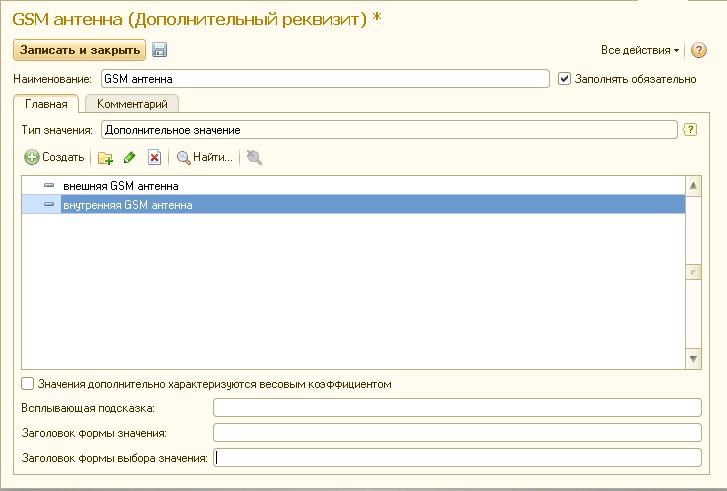



Получаем перечень дополнительных реквизитов.

Указываем, какие реквизиты должны быть включены в панель быстрого отбора. По этим реквизитам можно будет фильтровать список номенклатуры в формах подбора. Например, при подборе номенклатуры в документы реализации можно будет высветить только ту номенклатуру KONTAKT, в которой присутствует внутренняя GSM антенна и голос.

Затем следует заполнить настройки создания номенклатуры:
- какие реквизиты система должна запрашивать в процессе ввода нового элемента номенклатуры;
- какие реквизиты обязательны к заполнению
- какое сочетание реквизитов должно быть уникально (это не позволит пользователю ввести несколько одинаковых по сути элемента номенклатуры).

Весь перечень элементов номенклатуры одного вида ограничивается всевозможным сочитанием значений реквизитов с учетом ограничений контроля уникальности. Очень полезная функция – шаблоны наименований. Это избавляет пользователя от ручного ввода названия номенклатуры. Название формируется автоматически, исходя из значений реквизитов в соответствии с шаблонами. Шаблон можно задать такой, который необходим в соответствии с правилами написания выражений на встроенном языке 1С Предприятие. При написании шаблона можно использовать редактор формул.


Рабочее наименование – это наименование, которое мы видим в программе. Наименование для печати – это наименование предназначено для использования в печатных формах и отчетах. После создания шаблона полезно поставить галочки, запрещающие редактировать наимеования в карточке номенклатуры. Все наименования будут унифецированы и построены по единым правилам. Еще один способ избежать дублей – автоматическое формирование рабочего наименования в сочетании с контролем уникальности рабочих наименований. Для включения этого контроля нужно поставить соответствующую галочку в разделе «Администрирование-Номенклатура».
Для нашего примера для создания дополнительных реквизитов в системе были фактически созданы элементы плана видов характеристик «Дополнительные реквизиты и сведения», заведены «Дополнительные значения».

Так же был создан набор дополнительных реквизитов и сведений в справочнике «Наборы дополнительных реквизитов и сведений» для вида номенклатуры «KONTAKT».

При создании новых элементов справочника шло заполнение табличной части «ДополнительныеРеквизиты» данного элемента. В табличной части два поля:
- Свойство – ссылка на элемент плана видов характеристик «Дополнительные реквизиты и сведения».
- Значение – Характеристика «Дополнительные реквизиты и сведения».
При необходимости, для вида номенклатуры можно создать перечень дополнительных сведений. В них помещается дополнительная информация о номенклатуре. При создании дополнительных сведений так же добавляется элемент в план видов характеристик «Дополнительные реквизиты и сведения», создается новый набор (или добавляется в существующий) в справочнике «Наборы дополнительных реквизитов и сведений». Но в отличие от реквизитов – дополнительные сведения не являются неотъемлемой частью элемента справочника номенклатуры. Они хранятся в регистре сведений «Дополнительные сведения». После создания и настройки вида номенклатуры – процесс ввода новой позиции номенклатуры с видом «KONTAKT» будет выглядеть следующим образом.


Весь процесс создания новой номенклатуры сводится к выбору нужных реквизитов. Система сама проверит на наличие дублей и в том случае, если такой номенклатуры еще не было – система сама сформирует наименование номенклатуры в соответствии с шаблоном.

Процесс создания номенклатуры теперь быстрый и легкий. Подбор нужной позиции номенклатуры из справочника в случае использования реквизитов так же очень удобен. Нужно выбрать вид номенклатуры и отметить требуемые значения реквизиты. Форма подбора отфильтрует перечень элементов в соответствии с теми значениями реквизитов, которые выбрали.

В некоторые типовые отчеты добавлена возможность отбора, группировки, детализации по реквизитам.
Реквизиты аналогичным образом можно использовать и в характеристиках. Продемонстрируем, как для нашего случая будет выглядеть использование характеристик. Заведем новый вид номенклатуры «KONTAKTс характеристикой». Для этого в разделе «Администрирование –номенклатура» следует включить возможность использования характеристик. Номенклатура ранее созданного вида «KONTAKT» по прежнему будет оставаться без характеристик, включение этой возможности никак на ней не отразится.

В справочнике номенклатуры оставим только реквизит «Модель». Остальные реквизиты вынесем в характеристики. Система позволяет задать характеристики, общие для вида номенклатуры или индивидуальные. Если выбрать характеристики, общие для вида номенклатуры, то для всех товаров данного вида будет использоваться общий список характеристик. Индивидуальные характеристики номенклатуры назначаются для каждого элемента отдельно. Нам нужны общие характеристики, так как для всех моделей характеристики единые.

Создаем реквизиты номенклатуры и реквизиты характеристик.

Формируем шаблоны наименований номенклатур и для характеристик.

Ввод нового элемента справочника будет выглядеть следующим образом.


В итоге – для нашего примера количество элементов с видом номенклатуры «KONTAKT с характеристикой» в справочнике номенклатуры будет совпадать с количеством моделей. Остальные сочетания свойств будут вынесены в характеристики.

Характеристики можно заносить в справочник по мере необходимости. Процесс ввода характеристик достаточно простой. В нашем случае пользователь защищен от ввода дублей (система не позволит это сделать). Все характеристики унифицированы. Ввод характеристики выглядит следующим образом. Пользователь просто отмечает необходимые параметры. Система сама формирует наименование.

Окно подбора номенклатуры для нашего примера будет выглядеть следующим образом.

Окно подбора характеристики выглядит следующим образом.

Использование характеристик открывает возможность систематизации спецификаций номенклатуры, ввод одной спецификации на выпускаемую продукцию, которая имеет перечень характеристик. Использование материалов и полуфабрикатов в зависимости от реквизитов характеристики настраивается с помощью фильтров.
В том случае, если множество видов номенклатуры не используется, в процессе работы в конфигурации 1С ERP возможен постепенный плавный ввод видов номенклатуры и постепенное преобразование уже существующих элементов справочника номенклатуры. Поскольку перехода на новые элементы справочника не будет – этот процесс для пользователей системы достаточно безболезнен.
Алгоритм перехода на ведение множества видов номенклатуры и дополнительных реквизитов номенклатуры (но без ввода использования характеристик, если они до настоящего момента не использовались) примерно следующий.
- Выделить основания для классификации номенклатуры. Провести классификацию.
- Настроить в программе виды номенклатуры. Реквизитами будут служить основания классификации. Значениями реквизитов – классы. Наименование номенклатуры должно формироваться автоматически по шаблону. Настроить контроль уникальности для элементов номенклатуры.
- Постепенно привязать к каждому элементу номенклатуры вид номенклатуры, расставить реквизиты, переформировать наименования.
Прежде чем создавать карточки номенклатуры, необходимо заполнить справочник Виды номенклатуры - этот справочник позволяет классифицировать номенклатуру по ассортиментным группам. Настройки, заполненные для определенного вида, будут во многом влиять и на поля в конкретных карточках номенклатуры, которые к этому виду будут принадлежать.
Откроем этот справочник:

На форме списка нажмем кнопку для создания нового вида:

Создадим новый вид номенклатуры Мебель :

В левой части расположена панель закладок, справа - содержимое выбранной закладки. На первой закладке вносятся данные о наименовании, варианте оформления продажи (реализация или акт выполненных работ), настраиваются товарные категории (дополнительная детализация товаров конкретного вида), а также указывается признак использования серий и характеристик (будем подробно рассматривать позднее).
В верхней части нужно выбрать тип номенклатуры, к которому будет относится данный вид (постарайтесь не запутаться, у номенклатуры в программе вообще много всяких классификаторов и рубрикаторов).
Список типов приведен ниже:

Остановимся на варианте Товар . Выбрав это значение, теперь всегда программа будет устанавливать данный тип для всех карточек номенклатуры, в которых мы выберем данный вид.
На второй закладке можно настроить шаблоны для формирования рабочего наименования(используемого в формах списков, документах, отчетах) и наименования для печати (выводимого в печатных формах), подробнее покажу в приложенном видеоуроке:

На третьей закладке в таблицу можно подобрать список свойств номенклатуры, которые автоматически будут появляться в форме списка и выбора номенклатуры дополнительными колонками:

На следующей закладке настраивается процесс заполнения полей номенклатуры для данного вида:
- какие из полей нужно заполнять,
- по каким полям контролировать заполнение,
- по каким полям контролировать уникальность.

На последней закладке можно установить значения по умолчанию (одинаковые для всей номенклатуры данного вида), чтобы сократить время заполнения номенклатуры.
Например, установим ставку НДС (всегда будет 18%) и единицу измерения:

Запишем карточку и вернемся на первую закладку:

Давайте настроим список товарных категорий данного вида:

Создадим несколько детализирующих категорий:

Создание номенклатуры

В открывшейся форме списка нажимаем создать :

Первым делом переключим вариант отображения полей на Показать все :

Укажем рабочее наименование. Если наименование для печати оставить пустым, при записи карточки оно заимствуется из рабочего. Выберем наш вид номенклатуры, при этом некоторые реквизиты заполнятся автоматически:
- тип номенклатуры,
- характерстики,
- серии,
- вариант оформления продажи,
- единица хранения,
- ставка НДС.
Откроем форму для выбора поля Группа списка и в ней создадим новую группу справочника Мебель .
Не будем сейчас заполнять все поля в карточке, но установим признак использования информации о весе и объеме товара (в дальнейшем будем использовать эту информацию):

Ниже расположены данные регламентированного учета, способы обеспечения, параметры печати ценников и этикетов, коды в общероссийских классификаторах:

Запишем карточку и закроем.
По аналогии создадим второй элемент номенклатуры.
В результате получим следующую картину:

Справа располагаются настройки фильтрации, а слева собственно сам список номенклатуры. Фильтрацию можно делать как по видам, так и по иерархии справочника.
Переключение между вариантами фильтрации осуществляется так:

Дополнительные виды номенклатуры и подчиненные им карточки товаров создаются аналогично.
Многие компании продают товары, обладающие дополнительными характеристиками, такими как цвет, размер, полнота, материал и др. Предположим, наша компания занимается продажей одежды разных цветов и размеров. Всего есть 6 цветов и 4 размера для каждой модели одежды. Внося информацию о товарах в базу, мы можем воспользоваться одним из следующих способов:
Способ 1. Создание новой номенклатуры под каждый цвет/размер
В этом случаемы сможем отслеживать всю информацию по каждому цвету/размеру (остатки, продажи, прибыль, цены и т.д.). Но тогда в справочнике «Номенклатура» будет очень много позиций, ведь под каждую модель понадобится ввести 24 (6*4) номенклатуры в справочнике. Такое количество товаров очень сильно затруднит работу со справочником, в том числе поиск в нем нужного товара. А если появится новый цвет или размер объемы вырастут еще сильнее.
Способ 2. Не отражать в базе наличие цветов/размеров
В этом случае объемы справочника «Номенклатура» не будут расти. Но тогда мы не сможем получить в базе нужную информацию о товарах. Например, мы не будем знать, в каких цветах/размерах встречается данная модель. Если клиент закажет, например, футболку белого цвета размера M, то мы не сможем ему сразу сказать, есть ли она на складе. У нас будет только информация об общем количестве футболок данной модели на складе, но чтобы узнать про конкретный размер, придется идти на склад. Незнание точных остатков по цветам/размерам также вызовет трудности при заказе товаров у поставщиков. Еще мы не сможем увидеть, какие цвета/размеры лучше продаются, ведь отчет по продажам будет содержать только общие данные по продажам модели.
Способ 3. Использование характеристик номенклатуры
Оба предыдущих способа имеют существенные недостатки и мало подходят для использования в торговой компании. Поэтому в программах «1С:Предприятие» есть специальный механизм создания дополнительных характеристик номенклатуры.С одной стороны, при его использовании в справочнике «Номенклатура» будет не очень много позиций, так как нет необходимости вводить каждый цвет/размер в виде отдельного элемента. С другой стороны, вам будет доступна вся необходимая детальная информация, например, продажи товара какого-либо цвета или его остатки.
Рассмотрим подробнее использование механизма дополнительных характеристик на примере программы «1С:Управление торговлей, ред.10.3».
Включение возможности использования характеристик номенклатуры
Использование характеристик в базе не является обязательным, поэтому эту опцию можно включить или отключить в настройках. Зайдем в настройки параметров учета и включим использование характеристик в программе.Меню: Сервис - Настройка учета - Настройка параметров учета
На закладке «Общие» установим флаг «Использовать характеристики номенклатуры»:
По кнопке «ОК» сохраним изменения и закроем форму. Теперь можно использовать в программе механизм характеристик номенклатуры.
Создание номенклатуры с характеристиками
Далее, необходимо создать товар и указать его возможные характеристики. В качестве примера создадим две новые позиции в справочнике «Номенклатура» - «Футболка» и «Джемпер».Меню: Справочники - Номенклатура - Номенклатура
Добавим новый элемент и укажем наименование - Футболка. Вид номенклатуры выберем - товар, а базовую единицу измерения - шт.

Чтобы для товара можно было указывать дополнительные характеристики, поставим флаг «Вести учет по доп. характеристикам»:

Сохраним новый товар по кнопке «Записать». После сохранения можно приступать к вводу дополнительных характеристик на закладке «Характеристики»:

Каждая характеристика будет представлять собой несколько свойств и их значений, например:
Для товара можно будет создать сколько угодно дополнительных характеристик с разными цветами и размерами. Сами свойства (цвет, размер) создаются заранее или в момент ввода первой доп. характеристики.
Нажмем на кнопку «Добавить» для создания новой характеристики, откроется новое окно:

Наверху указывается наименование характеристики, его можно не заполнять вручную - оно будет заполнено автоматически.
В таблице свойств будут указаны возможные свойства (пока таблица пустая - свойства не созданы) и их значения для данной конкретной характеристики.
Создадим необходимые нам свойства - «Цвет» и «Размер». Для этого нажмем на кнопку «Добавить» в таблице свойств, укажем название свойства:

На закладке «Назначения свойства» указываются товары или группы товаров, для которых это свойство будет указываться. Если все ваши товары, имеющие доп. характеристики, будут иметь свойство «Цвет», то данную закладку можно не заполнять.
Предположим, что помимо одежды мы продаем еще ноутбуки. Ноутбуки также будут иметь дополнительные характеристики, но совершенно другие: объем жесткого диска, мощность процессора, тид видеокарты. Т.е. при вводе ноутбуков нам не понадобится указывать цвет в характеристике. Если в свойстве «Цвет» не сделать дополнительных настроек, то оно будет отображаться при вводе характеристик любого товара, в том числе ноутбуков.
Укажем в качестве назначения свойства «Цвет» группу товаров - «Одежда». Для этого добавим строку в таблицу и выберем в ней соответствующую группу товаров:

Таким образом, программа будет понимать, что при вводе характеристик любого товара из группы «Одежда», нужно показывать свойство «Цвет». Если товар не входит в данную группу, то свойство «Цвет» в нем показываться не будет, как будто этого свойства не существует.

И перечислим в таблице возможные значения цвета, используя кнопку «Добавить»:

Важно: возможные значения свойства в дальнейшем можно будет пополнить, необязательно сразу вносить все значения.
Свойства и его значение готовы, нажмем на кнопку «ОК» и вернемся в окно создания характеристики:

Таким же образом создадим второе свойство - «Размер»:

Теперь все готово для создания характеристики товара, выберем необходимый цвет и размер:

И по кнопке «ОК» сохраним первую характеристику. Обратите внимание, наименование характеристики сформировалось автоматически.


Товар с заполненными характеристиками:

Создадим второй товар с характеристиками аналогично. Создание свойств (цвет, размер) теперь не требуется, нужно только выбирать нужные значения и создавать характеристики товара.

Оформление документов на товары с характеристиками
Как только характеристики созданы, вы можете использовать их во всех документах программы. Например, можно купить или продать футболку определенного цвета, устанавливать разные цены или скидки на разные размеры и многое другое. Рассмотрим оформление документов с характеристиками на примере документа «Поступление товаров и услуг» - оформим поступление футболок и джемперов от компании «Модник».Меню: Документы - Закупки - Поступление товаров и услуг
Создадим документ и заполним все стандартные реквизиты - организацию, контрагента, склад.


Указать цвет/размер покупаемых футболок нужно в колонке «Характеристика». Мы можем выбрать одну из ранее созданных доп. характеристик или создать новую.

Чтобы оформить поступление других цветов/размеров, добавляйте новые строки и указывайте в них нужные характеристики. Также заполним цену и количество в каждой строке.
Пример заполненного документа:

Точно также оформляются и другие документы по движению товаров. Достаточно просто указать дополнительную характеристику товара в колонке «Характеристика»!
Примечание: есть некоторые особенности при установке цен и скидок на товары с дополнительными характеристиками. Если установить скидку на товар, при этом не указав характеристику, то скидка будет действовать для всех возможных характеристик этого товара. Если установить цену на товар, не заполнив характеристику, то данная цена не будет действовать ни для одной характеристики товара.
Отчеты по товарам с характеристиками
Если товар имеет дополнительные характеристики, то очень важно иметь возможность просматривать информацию о нем в разрезе каждой характеристики. Например, посмотреть остатки футболок черного цвета размера S. Программа имеет такую возможность во всех необходимых отчетах. Возьмем для примера отчет «Ведомость по товарам на складах».Меню: Отчеты - Запасы (склад) - Ведомость по товарам на складах
В отчете нажмем кнопку «Настройка» и в группировки строк добавим группировку «Характеристика номенклатуры»:

Пример сформированного отчета:

Поле «Характеристика номенклатуры» можно использовать не только в группировках, но и в отборах, дополнительных полях и для сортировки. С помощью него вы всегда сможете посмотреть необходимую информацию о товаре в разрезе дополнительных характеристик.






